Jednou z najčastejších chýb v systéme Android je upozornenie „System UI Has Stopped Working“. Kvôli nemu sa zrúti používaná aplikácia a telefón je na niekoľko minút nepoužiteľný. Ak ste sa s touto chybou stretli len raz alebo niekoľkokrát, môžete ju nechať tak. To, že sa takéto drobné chyby občas vyskytnú, je bežné a nebudete s tým musieť nič robiť. Ak však čelíte problémom so systémovým používateľským rozhraním systému Android, ktoré vedú k pádu telefónu, tu je všetko, čo môžete urobiť, aby ste opravili systémové používateľské rozhranie, ktoré prestalo fungovať v systéme Android.
Oprava systémového používateľského rozhrania, ktoré prestalo fungovať
Najprv reštartujte zariadenie so systémom Android. Tým by sa mal problém vo väčšine prípadov vyriešiť, ak nie, pokračujte v nasledujúcich krokoch.
1. Vymažte vyrovnávaciu pamäť
Systémové používateľské rozhranie je systémová aplikácia v systéme Android a prvá vec, ktorú treba urobiť, keď s ňou máte problémy, je vyčistiť vyrovnávaciu pamäť systémového používateľského rozhrania.
1. Otvorte aplikáciu Nastavenia v telefóne so systémom Android a vyberte možnosť Aplikácie alebo Aplikácie a oznámenia
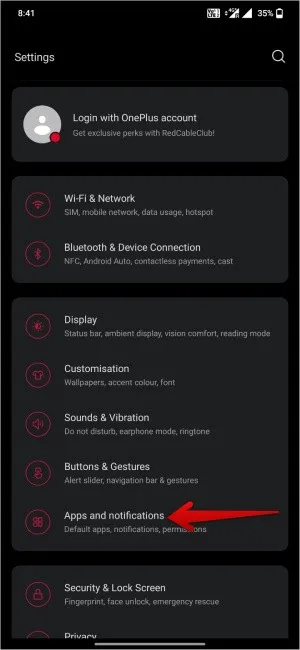
2. Tu by ste mali nájsť zoznam nainštalovaných aplikácií. Klepnite na ponuku s tromi bodkami v pravom hornom rohu a vyberte možnosť Zobraziť systém alebo Zobraziť systémové aplikácie.
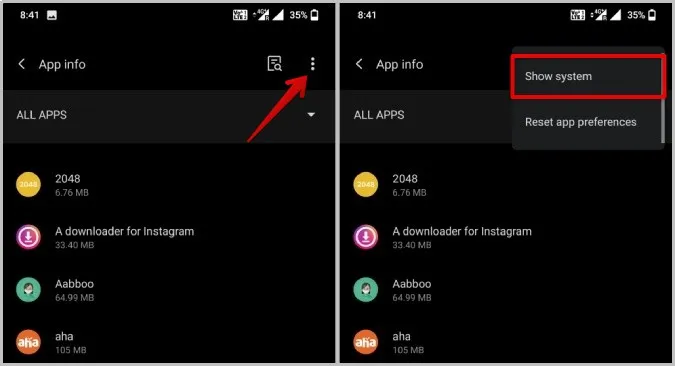
3. Teraz zoznam obsahuje aj systémové aplikácie v zozname. Klepnite na možnosť vyhľadávania a vyhľadajte aplikáciu Systémové používateľské rozhranie.
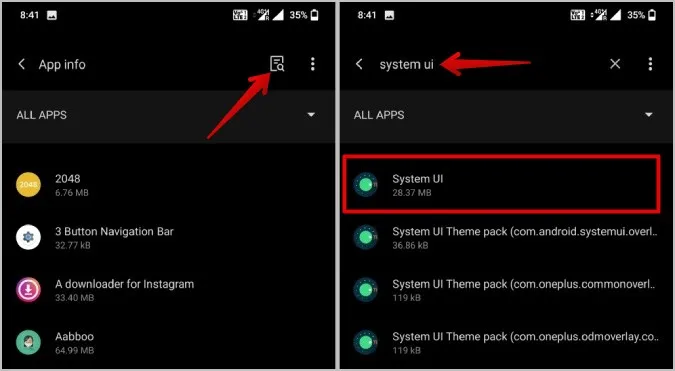
4. Otvorte systémové používateľské rozhranie a vyberte možnosť Úložisko a vyrovnávacia pamäť.
5. Tu klepnite na možnosť Vyčistiť vyrovnávaciu pamäť, aby ste vyčistili vyrovnávaciu pamäť aplikácie System UI.
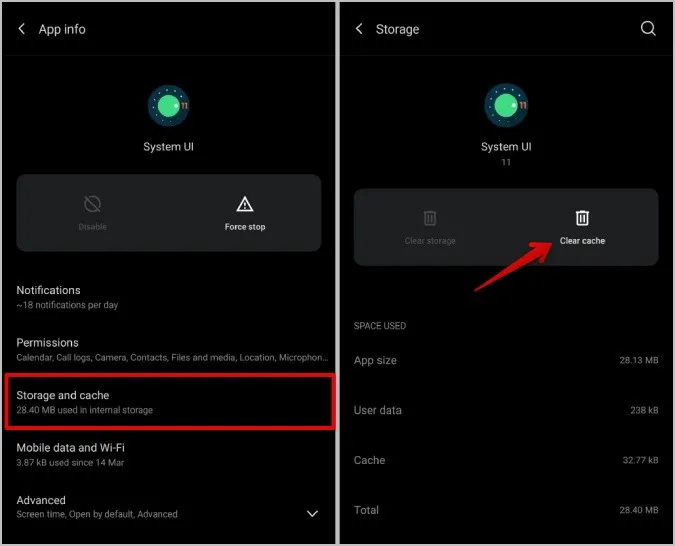
Pre túto aplikáciu neexistuje možnosť vyčistiť údaje, pretože odstráni všetky aplikácie a miniaplikácie na domovskej obrazovke. ak problém stále pretrváva, môžete v rovnakom procese skúsiť vyčistiť aj vyrovnávaciu pamäť pre služby Google Play a aplikáciu Google. Aj tieto aplikácie majú svoj podiel na možnostiach spôsobiť nefunkčnosť systémového používateľského rozhrania v systéme Android.
2. Aktualizujte aplikácie
Používanie aplikácií, ktoré nie sú aktualizované na najnovšiu verziu, často spôsobuje problémy. Preto sa uistite, že všetky vaše aplikácie používajú najnovšiu verziu. Predovšetkým aktualizujte aplikácie Google, Služby Google Play a Obchod Play na ich najnovšie verzie. Tu je návod, ako na to.
1. Otvorte Obchod Play a klepnite na ikonu profilu v pravom hornom rohu.
2. Potom vyberte možnosť Spravovať aplikácie a zariadenia.
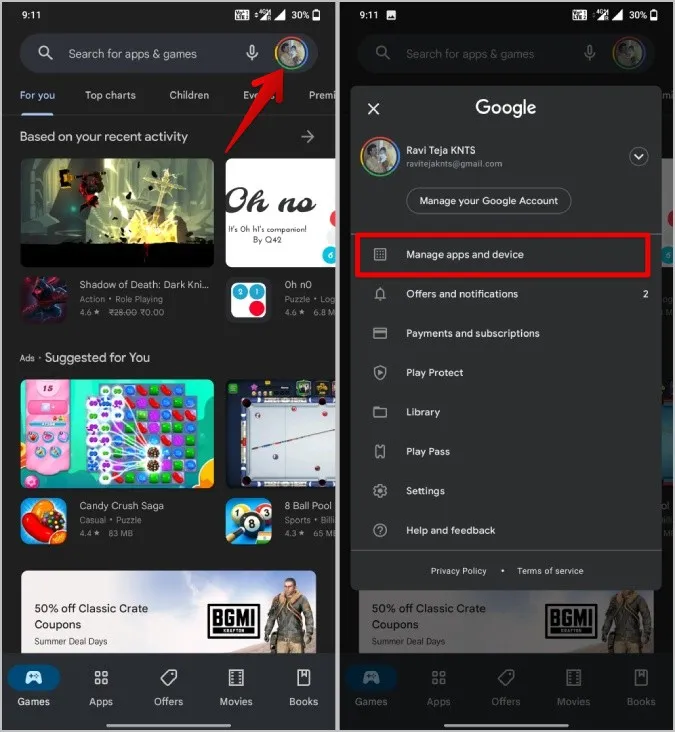
3. Tu by ste mali zistiť, či sú k dispozícii nejaké aktualizácie pre vaše aplikácie. Klepnutím na možnosť Aktualizovať všetko okamžite aktualizujete všetky aplikácie.
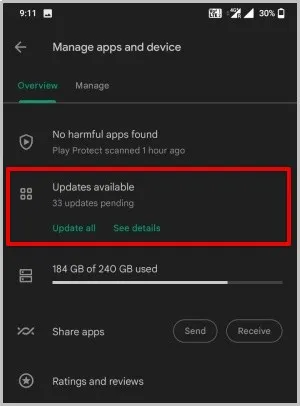
4. Môžete tiež vyhľadať aplikáciu Google a uistiť sa, že je na najnovšej verzii.
Služba Google Play bohužiaľ nie je dostupná v obchode Play.
1. Ak chcete aktualizovať služby Google Play, otvorte aplikáciu Nastavenia v telefóne so systémom Android.
2. Tu vyberte možnosť Aplikácie alebo Aplikácie a oznámenia.
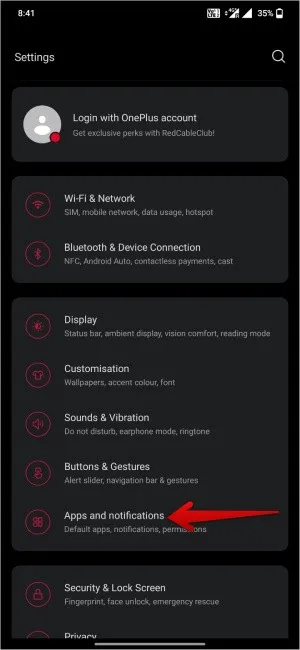
3. V zozname aplikácií vyhľadajte aplikáciu Služby Google Play a otvorte ju.
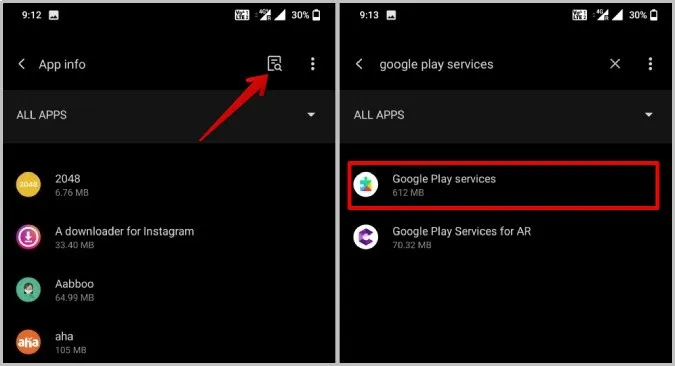
4. Teraz klepnite na možnosť Rozšírené a potom vyberte položku Podrobnosti o aplikácii.
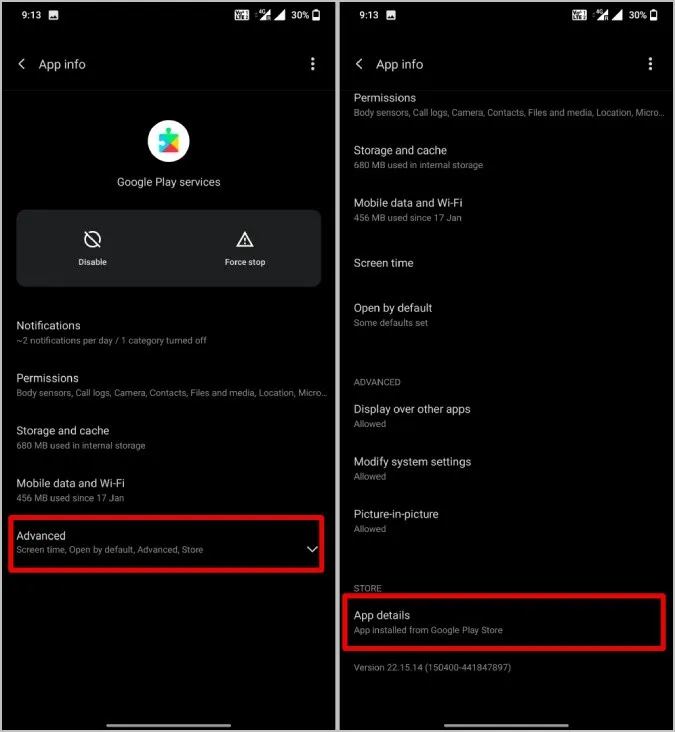
5. Tým by sa mala otvoriť stránka Služieb Play v Obchode Play. Ak sú k dispozícii nejaké aktualizácie, môžete aplikáciu aktualizovať.
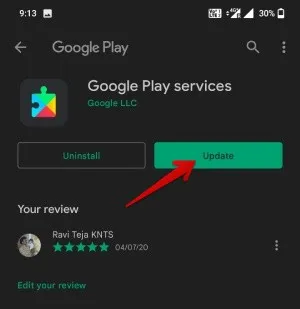
Aktualizácia aplikácie Obchod Play má trochu odlišný postup,
1. Ak chcete aktualizovať Obchod Play, otvorte Obchod Play a klepnite na ikonu profilu v pravom hornom rohu.
2. V ponuke vyberte možnosť Nastavenia.
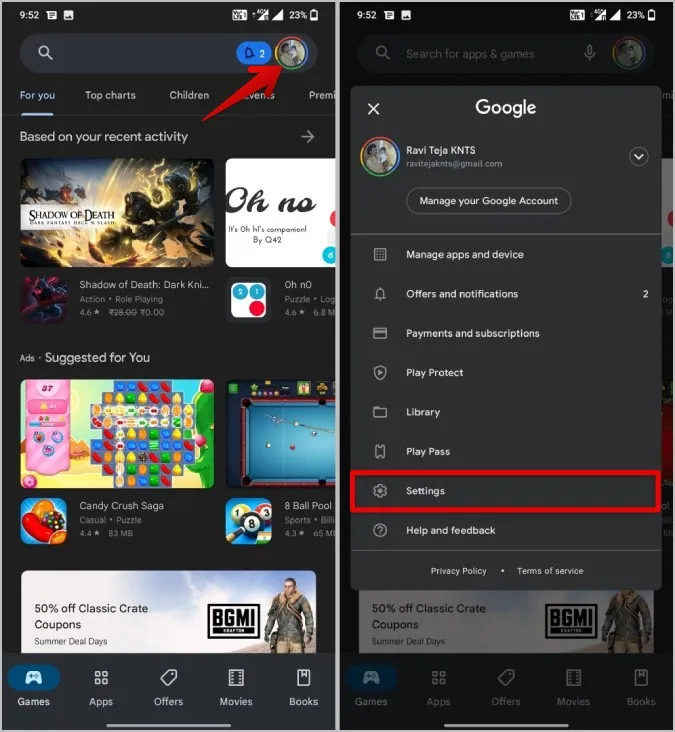
3. V nastaveniach Obchodu Play otvorte položku Informácie a klepnite na možnosť Aktualizovať Obchod Play pod verziou Obchodu Play.
4. Ak čakajú nejaké aktualizácie, vynúti si to aktualizáciu obchodu Play.
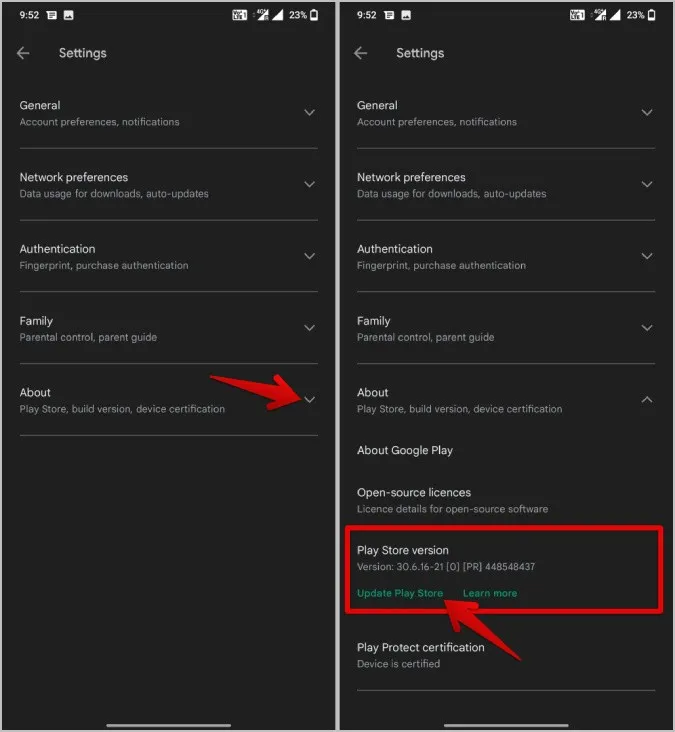
3. Odinštalujte aktualizácie
Ak sú aplikácie už aktualizované, problém môže byť s najnovšou verziou, ktorá so sebou priniesla chyby. Ak to chcete opraviť, skúste odinštalovať aktualizácie pre služby Google Play a aplikácie Google.
1. Ak sa chcete vrátiť k predchádzajúcim verziám, otvorte Nastavenia > Aplikácie alebo Aplikácie a oznámenia.
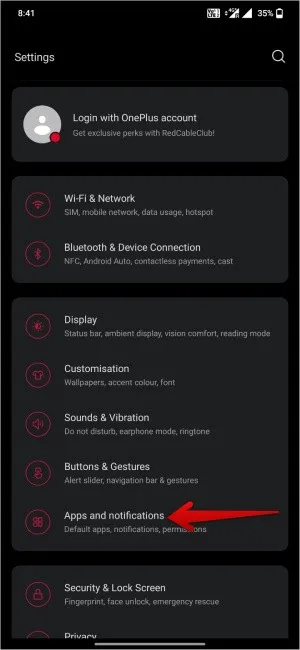
2. Teraz vyhľadajte aplikáciu Služby Google Play a otvorte ju.
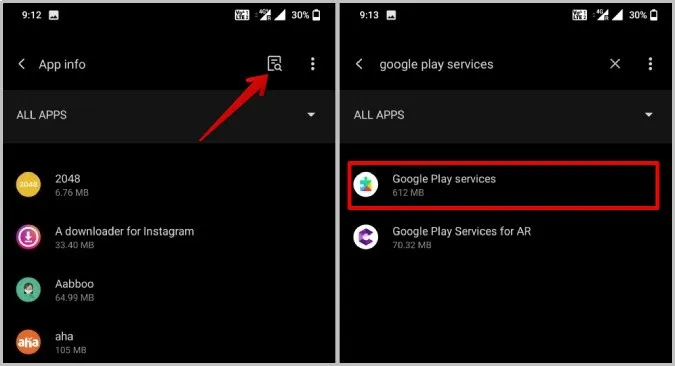
3. Tu klepnite na ponuku s tromi bodkami v pravom hornom rohu a vyberte možnosť Odinštalovať aktualizácie, čím odinštalujete aktualizácie a aplikácia zostane v zariadení nainštalovaná.
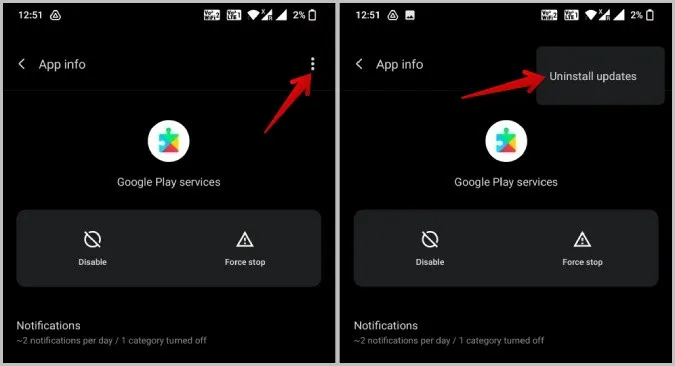
Rovnakým spôsobom postupujte aj pri odinštalovaní aktualizácií aplikácií Google.
4. Odstráňte miniaplikácie
Jedným z častých dôvodov, prečo sa stretávate s chybou systémového používateľského rozhrania v systéme Android, sú widgety umiestnené na domovskej obrazovke. Ak má niektorá z aplikácií za týmito widgetmi nejaké problémy, môže to spôsobiť pád celej domovskej obrazovky, a teda aj používateľského rozhrania. Skúste postupne odstrániť widgety na domovskej obrazovke. Ak niektorý widget spôsobuje problém s nefunkčným používateľským rozhraním systému, chybové hlásenie by sa malo automaticky zastaviť.
Ak chcete odstrániť widget, jednoducho dlho stlačte widget a potiahnite ho do možnosti Odstrániť alebo Kôš v hornej/dolnej časti obrazovky. Kroky sa môžu mierne líšiť v závislosti od značky a modelu vášho telefónu.
5. Uvoľnite trochu miesta v úložisku
Ďalším častým dôvodom pádov a chýb aplikácií je nedostatok miesta v úložisku, ktoré zostáva vo vašom zariadení. Skúste odstrániť niektoré súbory. Najlepšie to urobíte pomocou aplikácie Files by Google. Aplikácia zoskupí všetky veľké súbory, snímky obrazovky, rozmazané fotografie atď. a pomôže ich ľahko nájsť a odstrániť.
6. Reštartujte počítač do núdzového režimu
V núdzovom režime sa vypnú všetky aplikácie a ovládače tretích strán spustené na pozadí. Ak je teda váš problém spôsobený nejakou aplikáciou tretej strany všeobecne, môžete ho odhaliť pomocou núdzového režimu. Nezabudnite však, že spustenie do núdzového režimu môže odstrániť niektoré miniaplikácie na domovskej obrazovke. Pri opätovnom spustení do normálneho režimu ich budete musieť znova pridať.
Ako už bolo povedané, kroky na reštartovanie do núdzového režimu sa môžu líšiť v závislosti od výrobcov OEM. Najjednoduchší a bežne používaný spôsob však je:
1. Stlačte a podržte tlačidlo napájania, kým sa nezobrazí ponuka napájania.
2. Teraz dlho stlačte možnosti Reštartovať alebo Vypnúť.
3. Tým by sa mala zobraziť výzva na reštartovanie do núdzového režimu. Klepnutím na OK reštartujte zariadenie do núdzového režimu.
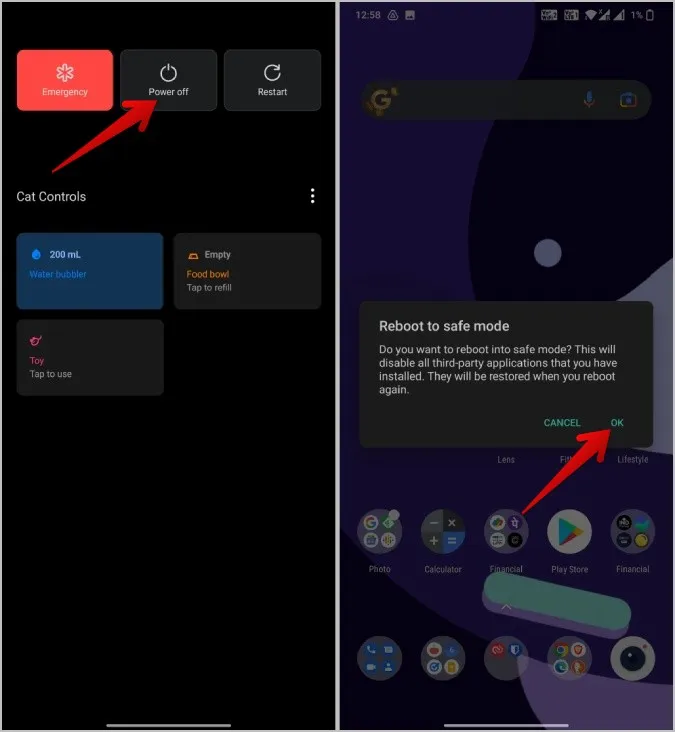
Na ukončenie núdzového režimu stačí zariadenie znova normálne reštartovať.
Ak v núdzovom režime všetko funguje správne, je jasné, že vinníkom sú tu aplikácie tretích strán. Skontrolujte a odinštalujte aplikácie tretích strán, ktoré spôsobujú problém, ako je uvedené v bode 7 nižšie.
Ak sa však s problémom stretávate aj v núdzovom režime, môže ísť o problém operačného systému. Aktualizujte operačný systém, ak je k dispozícii, ako je uvedené v bode 8 nižšie.
7. Odinštalujte aplikácie tretích strán
Ak sa problém vyrieši v núdzovom režime, väčšinou ide o aplikácie tretích strán, ktoré spôsobujú nefunkčnosť používateľského rozhrania systému. Skúste odinštalovať nedávno nainštalované aplikácie alebo aktualizované aplikácie. Počkajte, či sa problém vyriešil, a ak nie, mali by ste skontrolovať, či za zlyhaním používateľského rozhrania systému nie sú iné aplikácie. Môže to byť dlhý proces a môžete tiež prísť o niektoré údaje, preto postupujte opatrne.
Po odinštalovaní aplikácie môžete v prípade potreby nainštalovať predchádzajúcu verziu alebo rovnakú verziu a skontrolovať, či problém pretrváva. Niekedy môže pomôcť aj opätovné nainštalovanie.
8. Ak je k dispozícii, aktualizujte verziu systému Android
Ak čelíte problému aj v núdzovom režime, problém je na úrovni operačného systému. No raz jednoduchý spôsob, ako sa s tým vysporiadať, je aktualizácia na najmenšiu verziu, ak je k dispozícii.
1. Otvorte aplikáciu Nastavenia v telefóne so systémom Android.
2. Vyhľadajte položku Aktualizácie systému a otvorte ju.
3. Stiahnite a nainštalujte, ak sú k dispozícii nejaké aktualizácie systému Android.
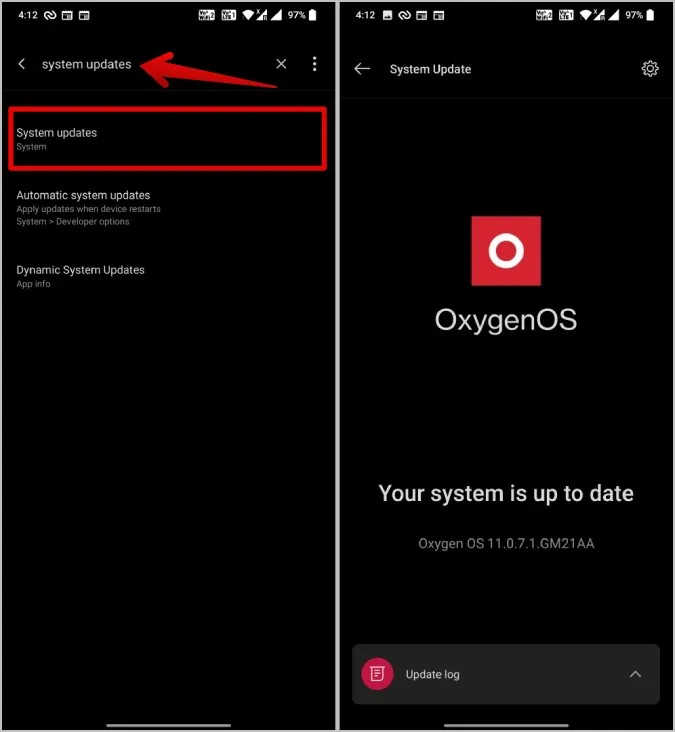
9. Obnovte zariadenie
Ak žiadne z uvedených riešení nefunguje, potom vám neostávajú iné možnosti. Resetovať celý operačný systém sa neoplatí, pretože stratíte všetky nainštalované aplikácie a uložené údaje. Po tomto konštatovaní, ak telefón opakovane padá, čo iné sa dá robiť?
1. Otvorte aplikáciu Nastavenia a vyhľadajte položku Obnovenie výrobných nastavení.
2. Otvorte ju a ťuknutím na položku Vymazať všetky údaje vykonajte obnovenie výrobných nastavení zariadenia.
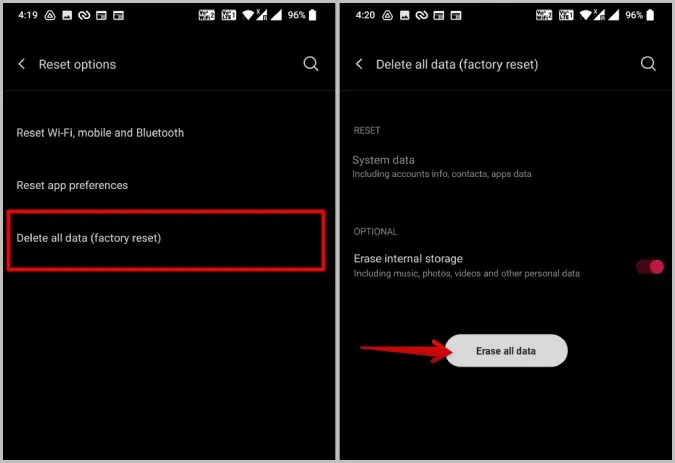
Reštartovanie systémového používateľského rozhrania
Ak jednoduchý reštart nepomáha k plynulému chodu používateľského rozhrania systému, môže pomôcť vymazanie používateľského rozhrania systému. Ak nie, môžete vyskúšať aj iné metódy. Ak žiadna z metód nezaberie, možno problém odstráni aktualizácia aplikácie alebo operačného systému, ale budete musieť počkať na ďalšiu aktualizáciu. Máte tiež možnosť resetovať celé zariadenie, takže problém sa vyrieši bez ohľadu na čokoľvek, ale za určitú cenu.
Pozrite si tiež, ako odstrániť ďalšie bežné chyby systému Android, napríklad nefungujúce upozornenia na správy v systéme Android a pripojenie k Wi-Fi, ale bez internetu.
